
Khi chúng ta mua một chiếc điện thoại Android, chúng ta có thể nhận thấy rằng nó đi kèm với một phông chữ hoặc kiểu chữ mặc định, phải không? Đó là, với một cái được cài sẵn trên hầu hết các thiết bị. Bây giờ, một số có thể thích phông chữ mà nó đi kèm, hoặc không thích nó, tất nhiên, trong khi những người khác thậm chí không chú ý đến điều này.
Nếu bạn là một trong những người muốn thay đổi phông chữ của thiết bị đầu cuối Android, bài đăng này là dành riêng cho bạn. Tiếp theo, thông qua cấu hình các giá trị và ứng dụng của bên thứ ba, chúng tôi giải thích các thủ tục đơn giản mà bạn phải thực hiện để thay đổi phông chữ của điện thoại di động của mình và điều gì tốt hơn, Không có gốc! Mọi thứ để diện mạo điện thoại thông minh của bạn được làm mới và mang một diện mạo mới.
Hầu hết các điện thoại hiện nay đều cho phép chúng tôi thực hiện một số sửa đổi đối với cấu hình phông chữ và giao diện mà không cần để cài đặt các ứng dụng của bên thứ ba, mặc dù sự đa dạng của các nguồn mà những nguồn này có được như một bản tiết mục có thể không nhiều bằng nguồn mà một ứng dụng dành riêng cho việc này có thể cung cấp cho chúng tôi.
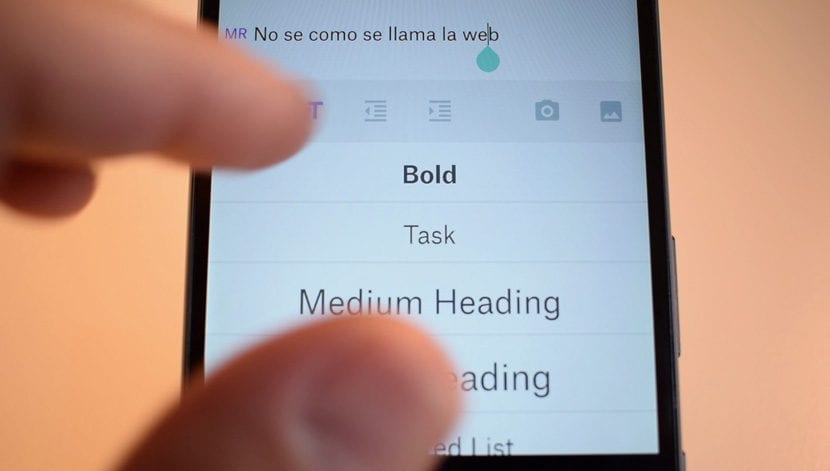
Trên điện thoại di động có thể thay đổi phông chữ, chỉ cần truy cập cấu hình o Cài đặt > màn o Khả năng tiếp cận (thay đổi theo mô hình và thương hiệu)> Nguồn o Kiểu phông chữ. Rõ ràng, danh pháp của các thuật ngữ này có thể thay đổi tùy thuộc vào thiết bị, nhưng nếu thiết bị cho phép bạn thay đổi các cài đặt này thì điều này không thay đổi nhiều. Tuy nhiên, chúng tôi nêu chi tiết quy trình theo thiết bị Samsung và các thiết bị khác, quy trình này khác nhau tùy thuộc vào thương hiệu, vì một số điện thoại có những hạn chế trong phần tùy chỉnh này, vì vậy chúng tôi thực hiện mà không có một số ứng dụng:
Thay đổi kiểu phông chữ trên Samsung
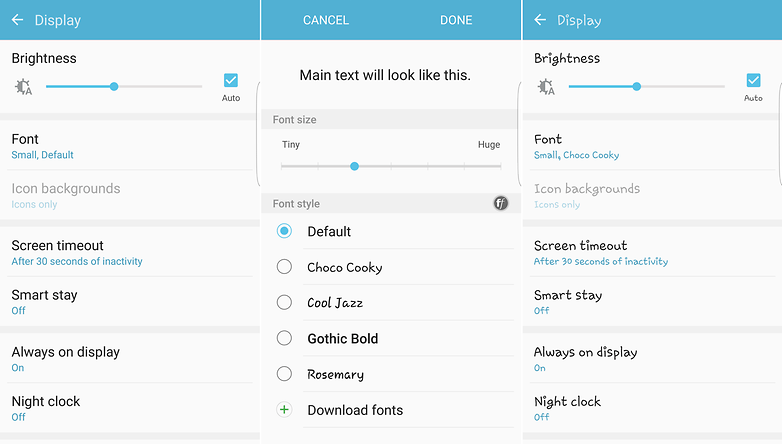
Trên hầu hết các điện thoại Samsung, người ta có thể thay đổi phông chữ bằng cách vào menu và nhập cấu hình và sau đó trong màn. Các mô hình của thương hiệu này đi kèm với một số tùy chọn thay thế được cài đặt sẵn và sẵn sàng để áp dụng. Điều đó nói rằng, nếu những thứ này không đủ đối với bạn, có nhiều phông chữ bổ sung hơn, có thể được tải xuống thông qua menu cài đặt trong phần Nguồn.
Bằng cách nhấn nút Tải xuống phông chữ, cửa hàng ứng dụng Samsung bắt đầu và một loạt các nguồn mở rộng. Một số trong số này là miễn phí, trong khi những người khác chỉ có thể được mua bằng cách thanh toán trước. Giá có thể thay đổi tùy theo loại phông chữ.
Thay đổi kiểu phông chữ trên điện thoại khác

Nếu trường hợp của bạn khác và bạn không có điện thoại di động Samsung, có khả năng bạn có các tùy chọn tương tự trong menu cấu hình để thay đổi kiểu phông chữ, nhưng bạn không có đủ khả năng để có một danh mục trong số này để lựa chọn thông qua cửa hàng. Tuy nhiên, đây không phải là vấn đề. Thay đổi phông chữ cho Android của bạn rất đơn giản, chỉ cần thực hiện quy trình sau:
Tải xuống Trình khởi chạy
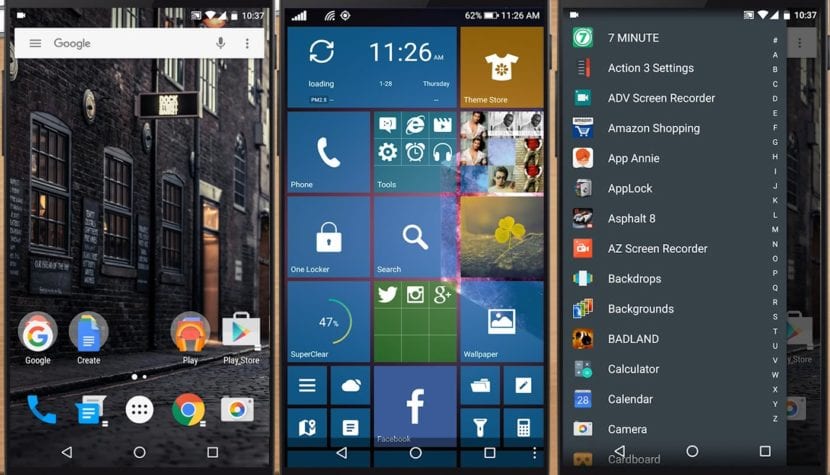
Phương pháp phổ biến và nổi tiếng nhất để tùy chỉnh điện thoại Android mà không cần root và với ứng dụng của bên thứ ba là thông qua trình khởi chạy hoặc trình khởi chạy, như một số người đã biết. Các loại ứng dụng này thường đi kèm với các chủ đề và phông chữ khác nhau, chúng tôi có thể thêm vào điện thoại của mình để cá nhân hóa nó theo ý thích của chúng tôi.
Có rất nhiều trình khởi chạy tốt trong Cửa hàng Google Play, một số trình khởi chạy tốt hơn các trình khởi chạy khác, cung cấp cho chúng tôi nhiều cách để cá nhân hóa điện thoại của mình. Một trong số đó là Action Launcher, một trong những ứng dụng tốt nhất hiện có trên cửa hàng Android, nặng dưới 12 MB và hoàn toàn miễn phí.
Tương tự như vậy, nếu bạn đã cài đặt một cái với các tùy chọn tùy chỉnh khác nhau, trong đó có khả năng thay đổi kiểu phông chữ của điện thoại, bạn có thể giữ nó mà không cần phải tải xuống cái này mà chúng tôi chỉ ra. Mặc dù độ rộng của các lựa chọn của bạn sẽ phụ thuộc vào bình đựng bạn chọn.
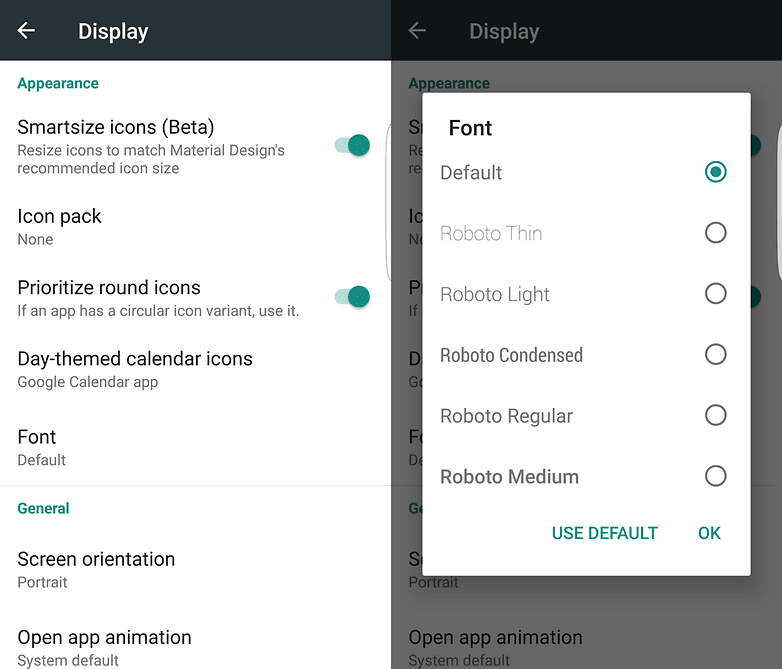
Action Launcher cung cấp cho bạn tùy chọn sử dụng các trọng lượng và kiểu khác nhau từ phông chữ Roboto (tùy chọn mặc định), nhưng không có tùy chọn nào khác. Tương tự, phiên bản miễn phí của Nova Launcher và các ứng dụng như Smart Switch và Arrow Launcher, không cho phép thực hiện bất kỳ thay đổi nào.
Nếu bạn muốn thay đổi phông chữ cho một phông chữ khác nhiều và có một số lượng lớn chúng, bạn sẽ cần một trình khởi chạy sâu hơn dành riêng cho nhiệm vụ này, cho phép bạn thực hiện những việc như tùy chỉnh phông chữ cho từng ứng dụng, trong trường hợp bạn muốn.
iFont và FontFix, hai trong số những công cụ thay đổi kiểu phông chữ tốt nhất cho Android
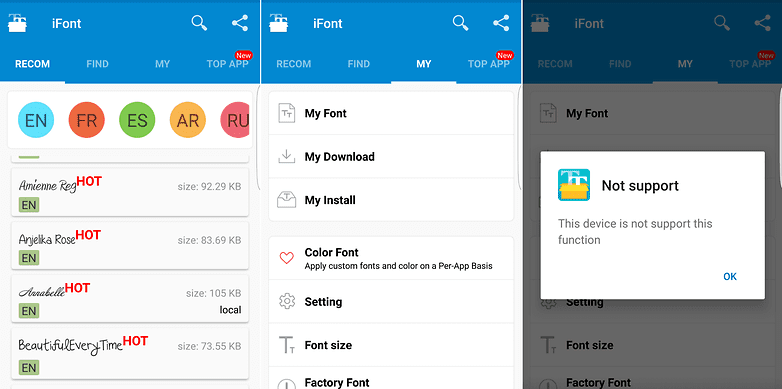
iFont, một trong những công cụ thay đổi phông chữ tốt nhất cho Android
Ai cũng biết rằng Cửa hàng Play là một cửa hàng rất đa dạng, trong đó có hàng nghìn ứng dụng đủ loại, cũng như vô số trình khởi chạy và trình thay đổi phông chữ có sẵn, trong đó nổi bật là iFont, một tùy biến tuyệt vời dành cho Android không yêu cầu quyền truy cập root, như nhiều người khác có tính chất này làm việc trên điện thoại và cung cấp tất cả các chức năng mà họ hứa hẹn.
iFont là một ứng dụng được thiết kế để thay đổi phông chữ hệ thống, nhưng đó là một trong những bạn có thể gặp khó khăn khi sử dụng nếu bạn có điện thoại Samsung. Tuy nhiên, ứng dụng này cố gắng hơn một chút để đưa ra giải pháp cho các điện thoại của thương hiệu này chặn cài đặt các phông chữ thay thế miễn phí. Mặc dù nó hoạt động trên hầu hết các mẫu điện thoại của Hàn Quốc, nhưng nó không hoạt động trên Galaxy S7 Edge.
Trong menu cài đặt của ứng dụng, chúng tôi có thể chọn nhà sản xuất điện thoại của mình, điều này sẽ cho phép các tùy chọn để kiểm tra và giúp bạn giải quyết các hạn chế không cần quyền truy cập root.
Một trong những lợi thế chính mà iFont có so với các ứng dụng phông chữ khác, ngoài sự lựa chọn lớn của nó, là khả năng chọn phông chữ dựa trên ngôn ngữ từ một số tùy chọn khác nhau, bao gồm tiếng Pháp, tiếng Tây Ban Nha, tiếng Ả Rập, tiếng Nga và hơn thế nữa.
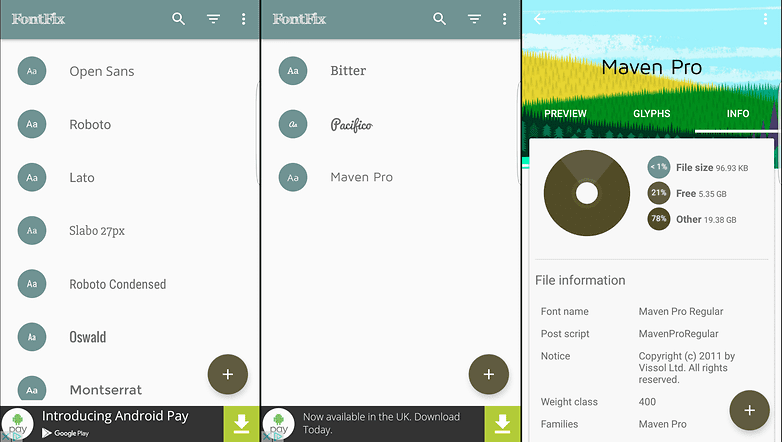
Fontfix, một giải pháp thay thế tốt khác để thay đổi phông chữ của Android của bạn
FontFix là một lựa chọn thay thế tuyệt vời khác, nhưng không phải nếu chúng ta đang sử dụng điện thoại Samsung. Mặc dù cách bạn có thể nhanh chóng tìm kiếm, chọn và xem trước toàn bộ tải từ các nguồn điện thoại khác nhau vô cùng hữu ích, nhưng Samsung đã chặn khả năng đó trên nhiều điện thoại của mình. Tuy nhiên, điện thoại không có nhãn hiệu không bị khóa tương tự sẽ không có vấn đề gì khi chạy ứng dụng này.
Sau khi ứng dụng được tải xuống và mở trên thiết bị di động, tất cả những gì chúng ta cần làm là chọn phông chữ chúng tôi muốn và nhấn nút Cài đặt, tại thời điểm đó chúng ta phải tải xuống và kích hoạt nó.
Với iFont, chúng tôi có thể dễ dàng tìm thấy danh sách tất cả các phông chữ mà chúng tôi đã tải xuống theo thời gian và đi sâu vào từng phông chữ để có thêm thông tin trước khi tải xuống, thậm chí tìm hiểu xem chúng sẽ chiếm bao nhiêu dung lượng trên thiết bị, điều này rất hữu ích nếu chúng tôi có kế hoạch cài đặt nhiều. Mặc dù nó là thiết bị ít tương thích nhất với điện thoại, nó không hoạt động trên nhiều loại mô hình, vì trong một số mô hình này, bạn cần quyền truy cập root, vì vậy đây sẽ là phương pháp cuối cùng để thực hiện, vì ý tưởng chính của bài viết này là thay đổi phông chữ của Android của chúng ta mà không cần phải là superuser.
(Nguồn)
